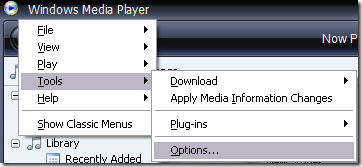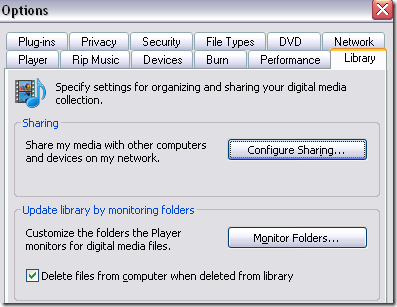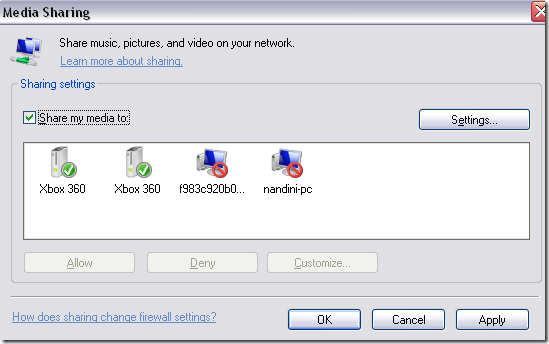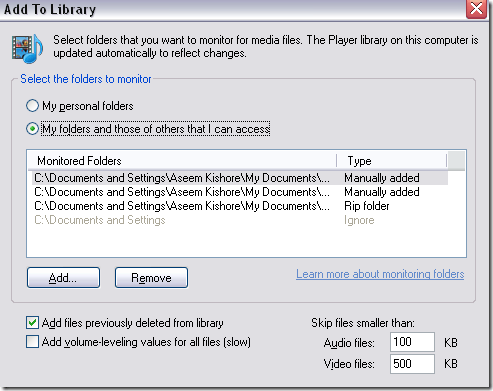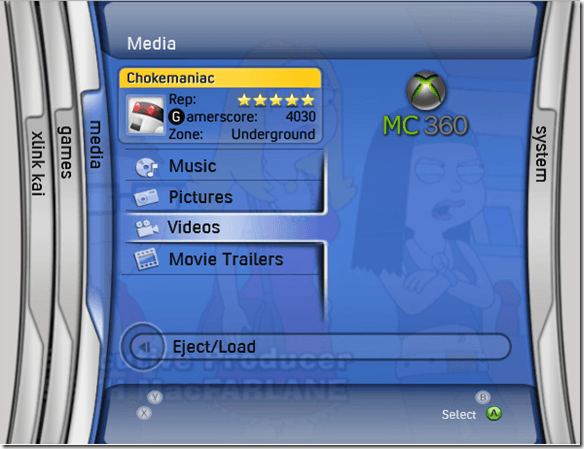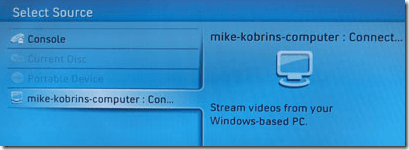من به تازگی یک ایکس باکس 360 نخبه خریدم و عاشق این چیز لعنتی! بازی ها بسیار جذاب هستند و سرویس اشتراکی Xbox Live شیرین است.
به عنوان مثال، شما می توانید ویدیو، موسیقی و عکس های HD را از یک کامپیوتر خانگی به Xbox خود جریان دهید تا به این ترتیب شما می توانید آن را در تلویزیون خود تماشا کنید. بنابراین اگر گزینه جریان Netflix در Xbox به اندازه کافی برای شما نباشد، فوق العاده آسان است برای تنظیم جریان ویدئو به ایکس باکس از یک کامپیوتر.
در حقیقت چند راه مختلفی وجود دارد که می توانید در مورد جریان ویدئو به ایکس باکس، اما من فقط درباره تنظیم ویندوز مدیا پلیر صحبت خواهم کرد. برای من این ساده ترین و بهترین کار است.
راه اندازی ویندوز مدیا پلیر برای ایکس باکس جریان
برای راه اندازی ویندوز مدیا پلیر برای ویدئو، تصویر و جریان موسیقی، این مراحل را دنبال کنید:
1. پنجره Media Player را باز کنید و به ابزارهابروید و سپس گزینهرا بزنید. اگر منو وجود نداشته باشد، ابتدا کلید ALT را فشار دهید.
2.
3 روی دکمه تنظیم پیکربندیکلیک کنید و مطمئن شوید که Xbox 360 شما روشن است. اکنون باید آن را در کادر لیست مشاهده کنید.برای اشتراکگذاری مجدد کلیک کنید به اشتراک گذاری رسانه من.
4. حالا روی نماد Xbox 360 در کادر لیست کلیک کنید و روی دکمه اجازهکلیک کنید. همانطور که می بینید، Xbox من در حال حاضر مجاز به دسترسی به رسانه ها در این کامپیوتر است.
پس از کلیک بر روی Allow، نماد چک سبز بر روی نماد ظاهر خواهد شد.
5 اکنون روی دکمه سفارشی کردنکلیک کنید تا پیکربندی مورد نظر خود را با Xbox به اشتراک بگذارید.
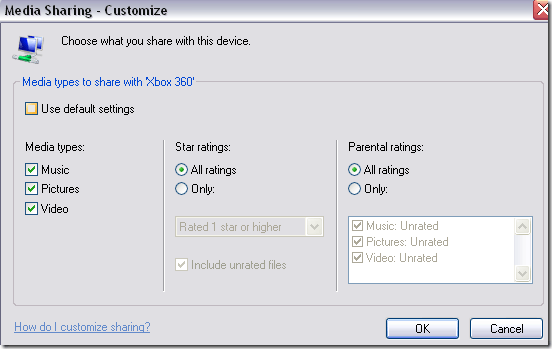 بهتر است فقط انتخاب کنید استفاده از تنظیمات پیش فرض
بهتر است فقط انتخاب کنید استفاده از تنظیمات پیش فرض
6. حالا بر روی OK کلیک کنید و سپس بر روی OK کلیک کنید تا به کادر اصلی گزینه ها بروید. حالا روی پوشه های مانیتور کلیک کنید تا پوشه هایی را که می خواهید روی Xbox 360 نمایش داده شود کلیک کنید.
7. شما می توانید پوشه های شخصی من را انتخاب کنید، که به طور خودکار پوشه های اسناد من، و همچنین برخی از پوشه های سیستم دیگر را انتخاب می کند. من گزینه دیگری را انتخاب کردم تا بتوانم دستی انتخاب کنید که پوشه ها برای نظارت داشته باشند.
فقط برای افزودن یا حذف پوشه هایی که دارای ویدیو، صدا یا تصاویر هستند، روی افزودن یا حذف کلیک کنید. روی OK کلیک کنید و سپس روی گزینه OK گزینه اصلی کلیک کنید. اکنون با پیکربندی Windows Media Player انجام می شود.
8. در ایکس باکس خود، روی دکمه سبز Xbox در مرکز کنترل کلیک کنید.
9.
10. ایکس باکس باید به طور خودکار سهم ویندوز مدیا پلیر را بر روی رایانه شما شناسایی کند و نام رایانه شما را نشان می دهد.
نام رایانه خود را انتخاب کنید و اکنون می توانید از طریق پوشه های رسانه ای خود مرور کنید همانطور که بر روی کامپیوتر خود دارید! خودشه! حالا شما می توانید فیلم های خانگی خود را از رایانه خود پخش کنید و آنها را با استفاده از Xbox خود در تلویزیون تماشا کنید. لذت ببرید!